## 服務器購買
部署之前,還沒有服務器的用戶,先購買服務器。
**服務器配置要求如下**
服務器鏡像(系統)推薦:CentOS(7.2以上版本)
配置推薦:內存2G以上、帶寬4M以上、其他配置項根據項目規模選擇。
服務器型號:根據需求選擇,所有ECS服務器型號都適合常規項目使用。
**以下官方推薦服務器,新人購買可優化**
| 入門級配置|初級配置 |中級配置|企業級配置|
| :--- | :--- | :--- |:--- |
|CPU:1核<br>內存:2G<br>帶寬:1~5M <br>云盤:40~100G <br>1年價格:¥99<br>3年價格:¥297 | CPU:2核<br>內存:4G<br>帶寬:1~10M <br>云盤:40~100G <br>1年價格:¥244<br>3年價格:¥565 | CPU:4核<br>內存:8G<br>帶寬:1~10M <br>云盤:40~100G <br>1年價格:¥598<br>3年價格:¥1495 | CPU:8核<br>內存:16G<br>帶寬:1~10M <br>云盤:40~100G <br>1年價格:¥1897 <br>3年價格:¥4879|
|[新人優惠](https://www.aliyun.com/1111/new?userCode=cvswwj8k)|[新人優惠](https://www.aliyun.com/1111/new?userCode=cvswwj8k)|[爆款特惠](https://www.aliyun.com/activity/daily/bestoffer?userCode=cvswwj8k) |[老用戶優惠](https://www.aliyun.com/activity/daily/bestoffer?userCode=cvswwj8k)|
選擇好以后,我們直接購買。
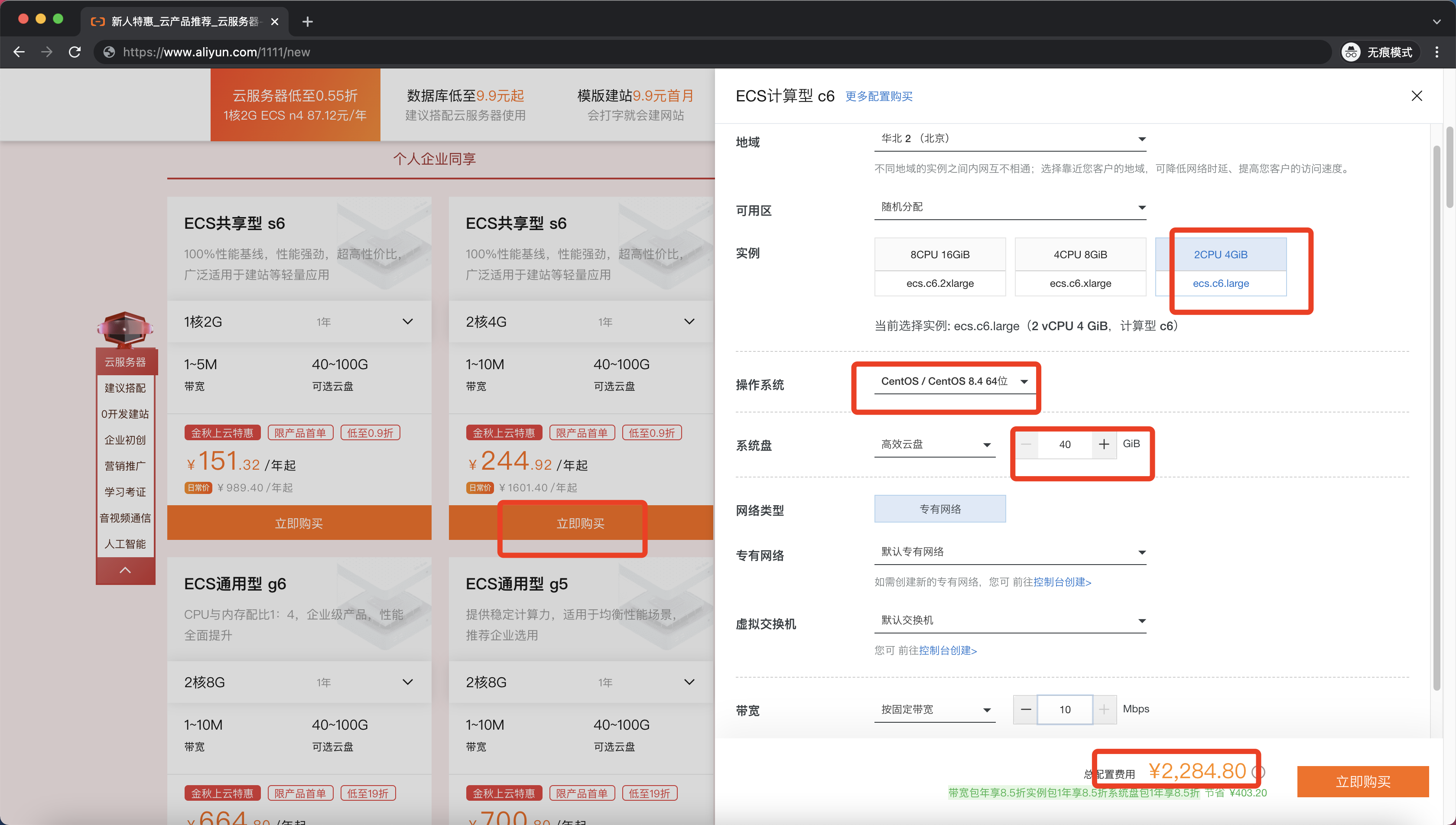
購買成功以后,點擊進入【控制臺】,點擊【實例】,選擇我們購買服務器所在的地區,就可以看到購買的服務器。
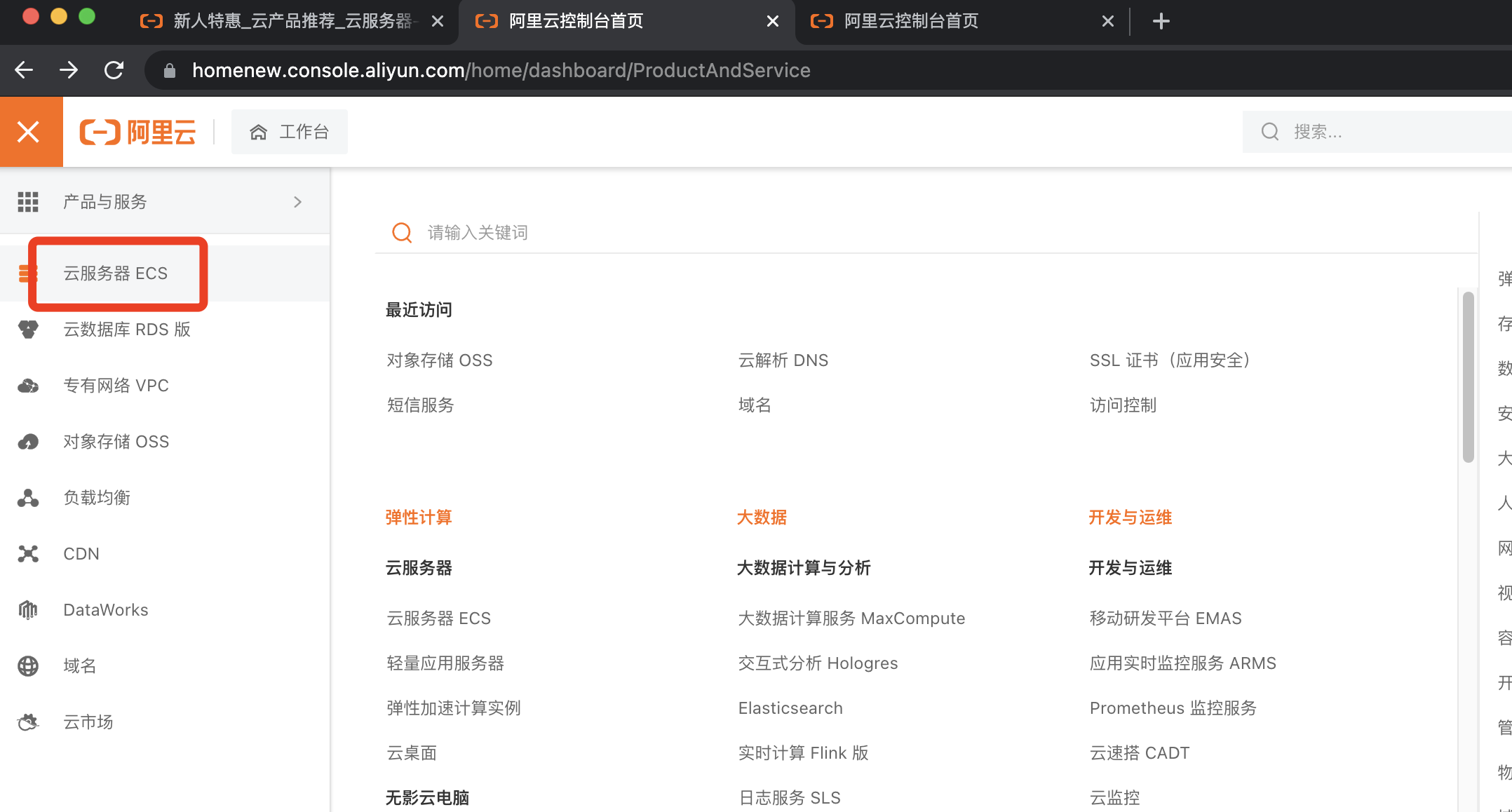
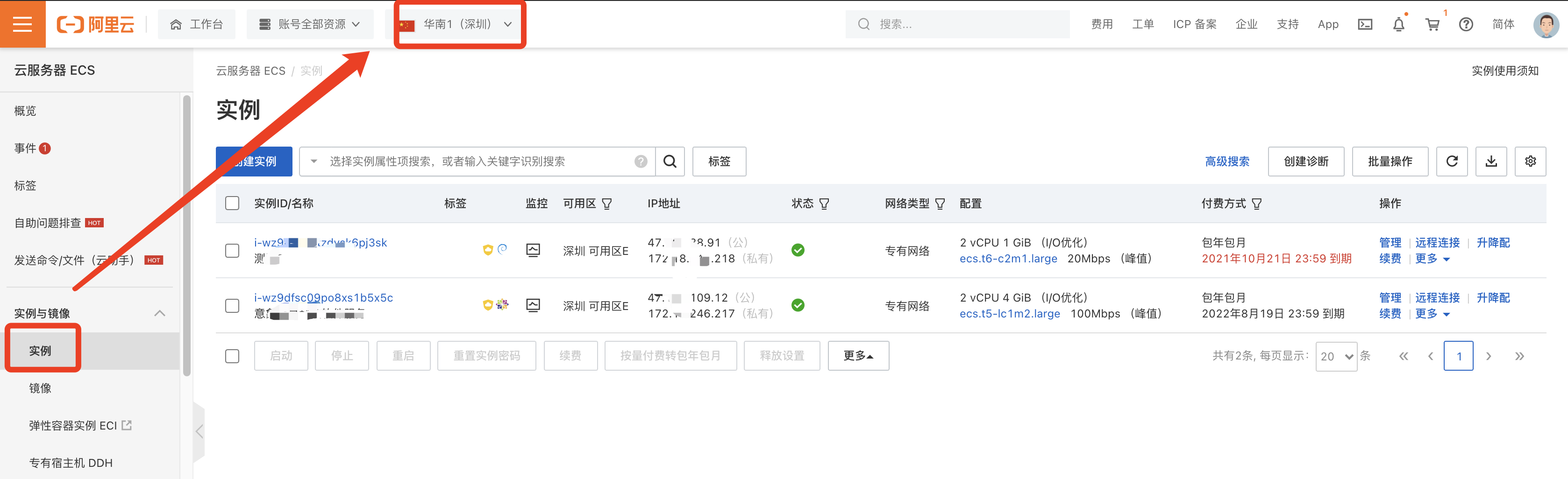
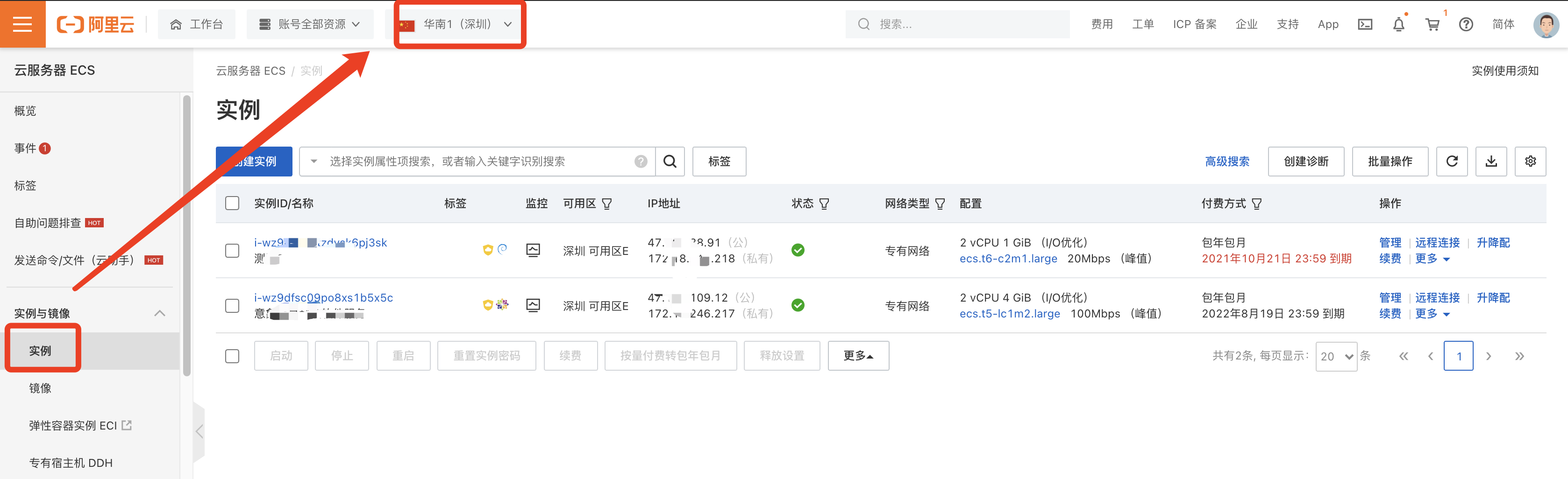
## 服務器安全組配置
點擊服務器列表【更多】【網絡和安全組】【安全組配置】。
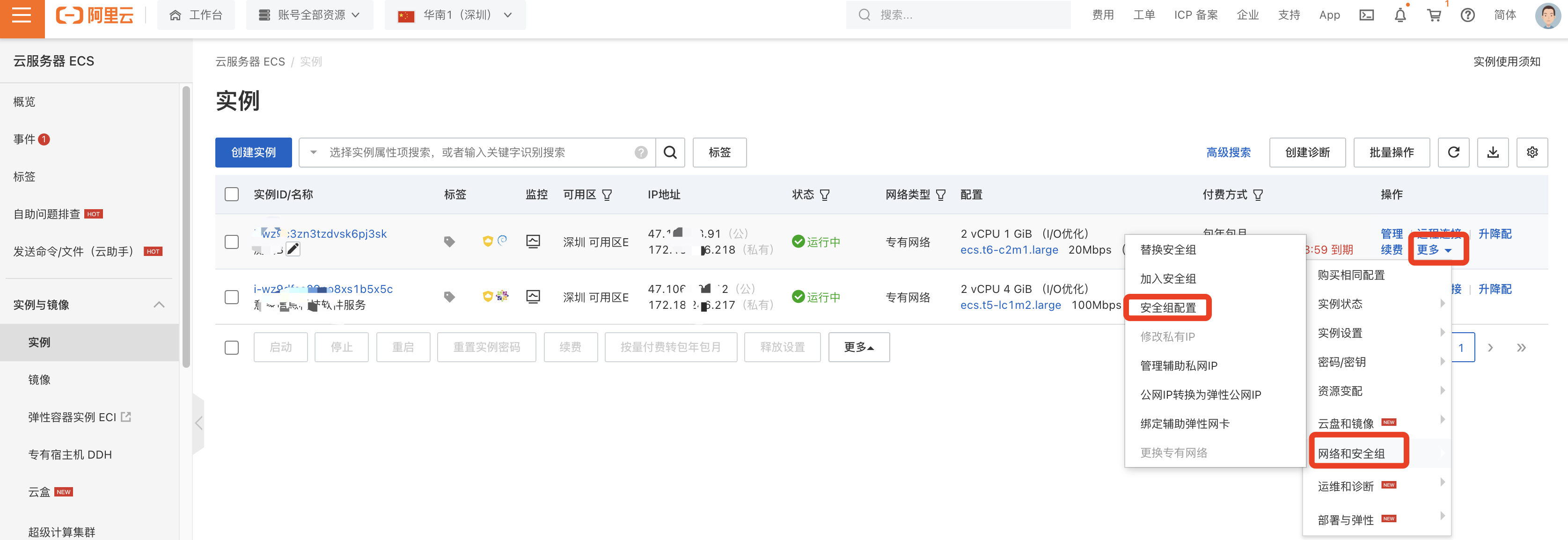
點擊【配置規則】。
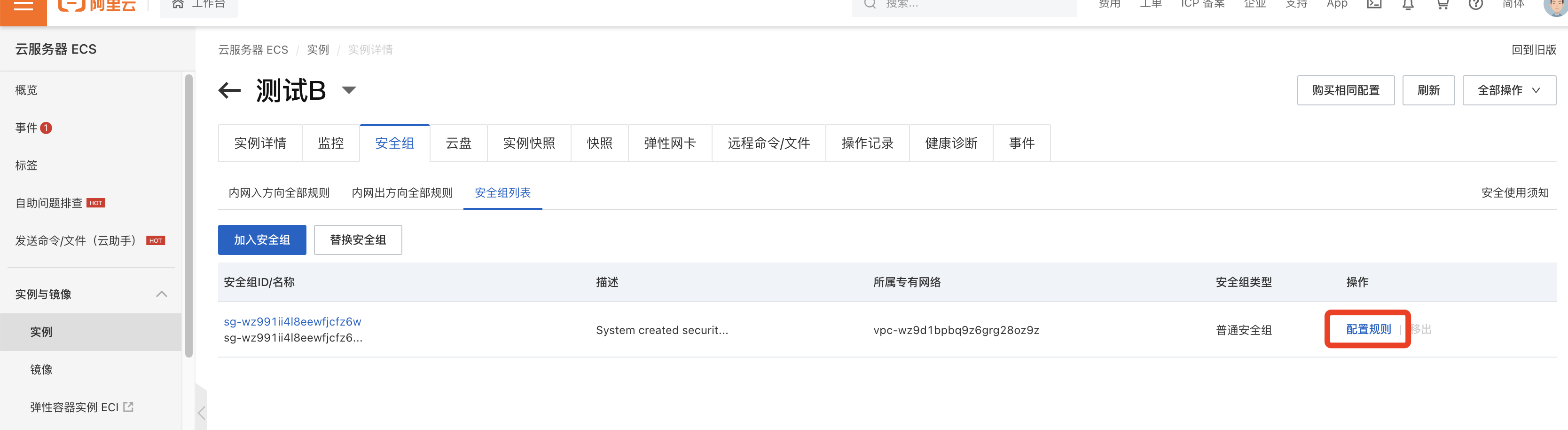
點擊【入方向】【手動添加】,端口范圍填寫80、443、8888,然后授權對象選擇0.0.0.0/0,保存。對外開放這些端口,后續項目運行需要。
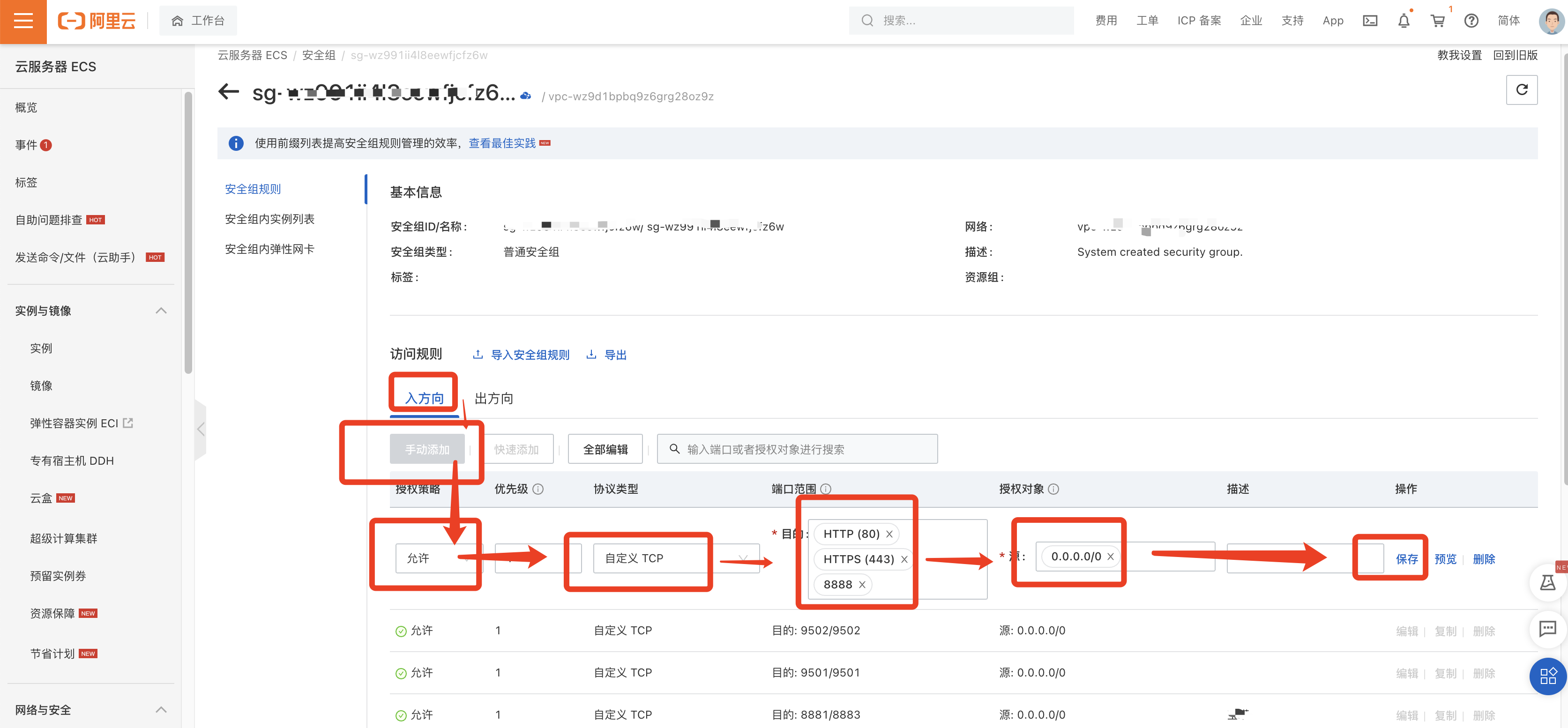
## 服務器root賬號密碼修改
如果沒有設置過服務器的root密碼,或忘記密碼,點擊這里,對密碼進行修改,接下來的步驟需要用到密碼。如果記得密碼,請忽略。
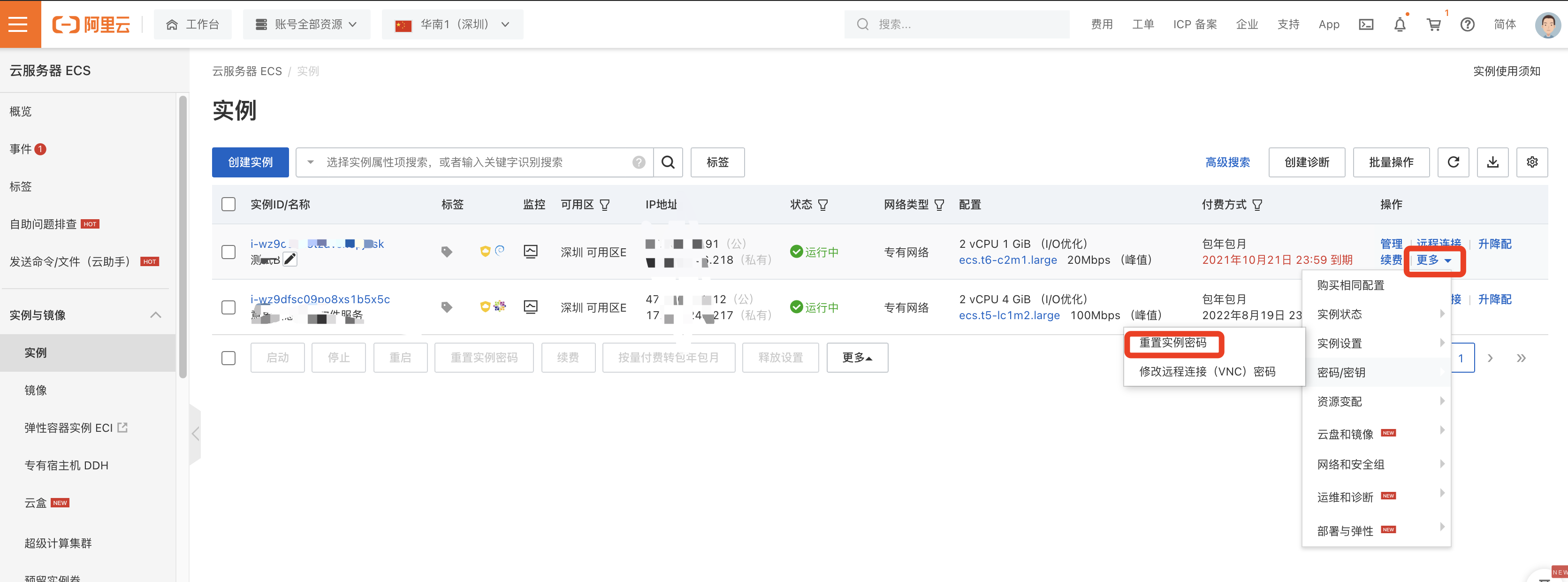
## 遠程鏈接服務器
點擊【遠程連接】,輸入服務器密碼,點擊【確定】,連接上服務器。
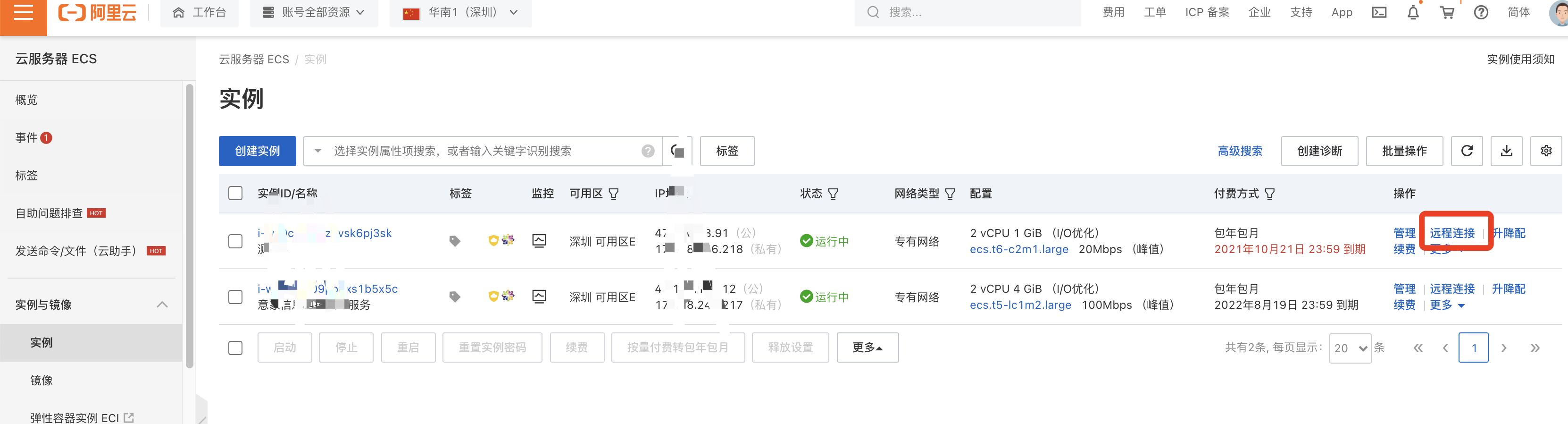
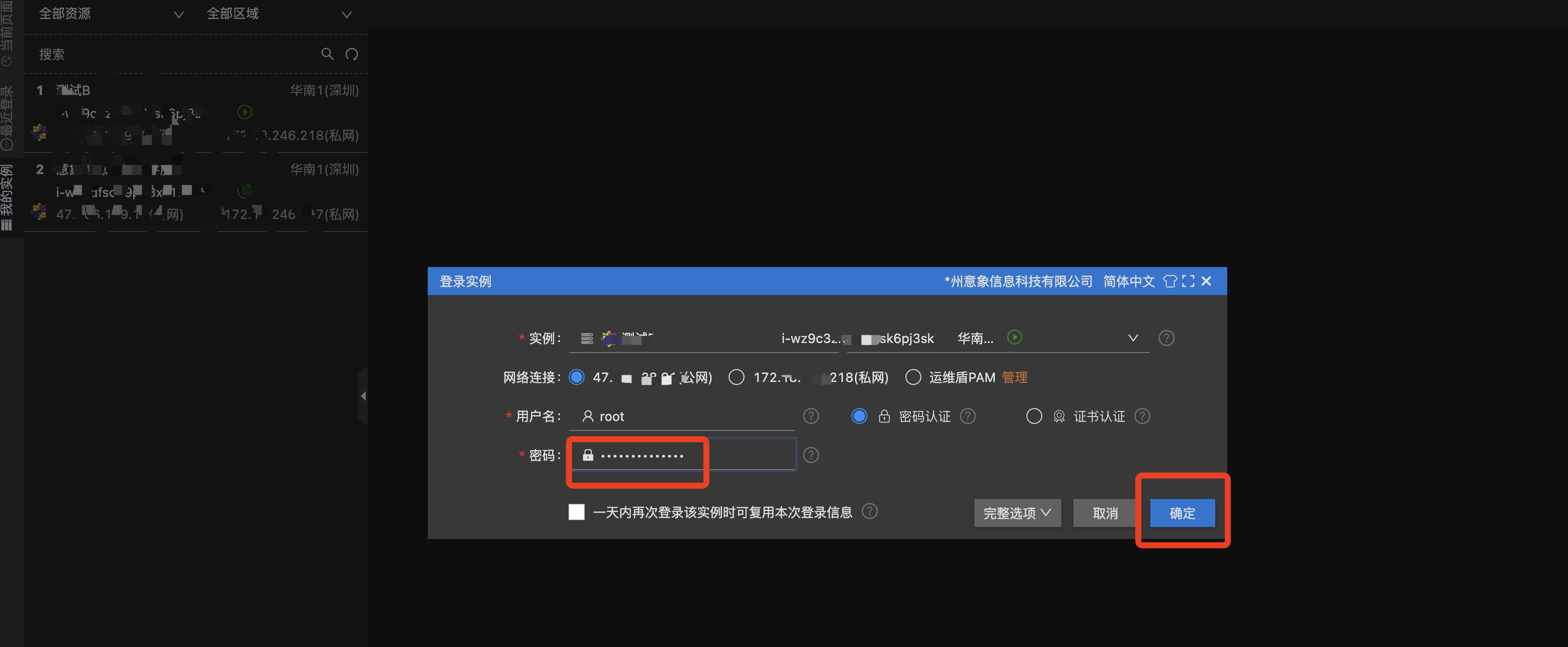
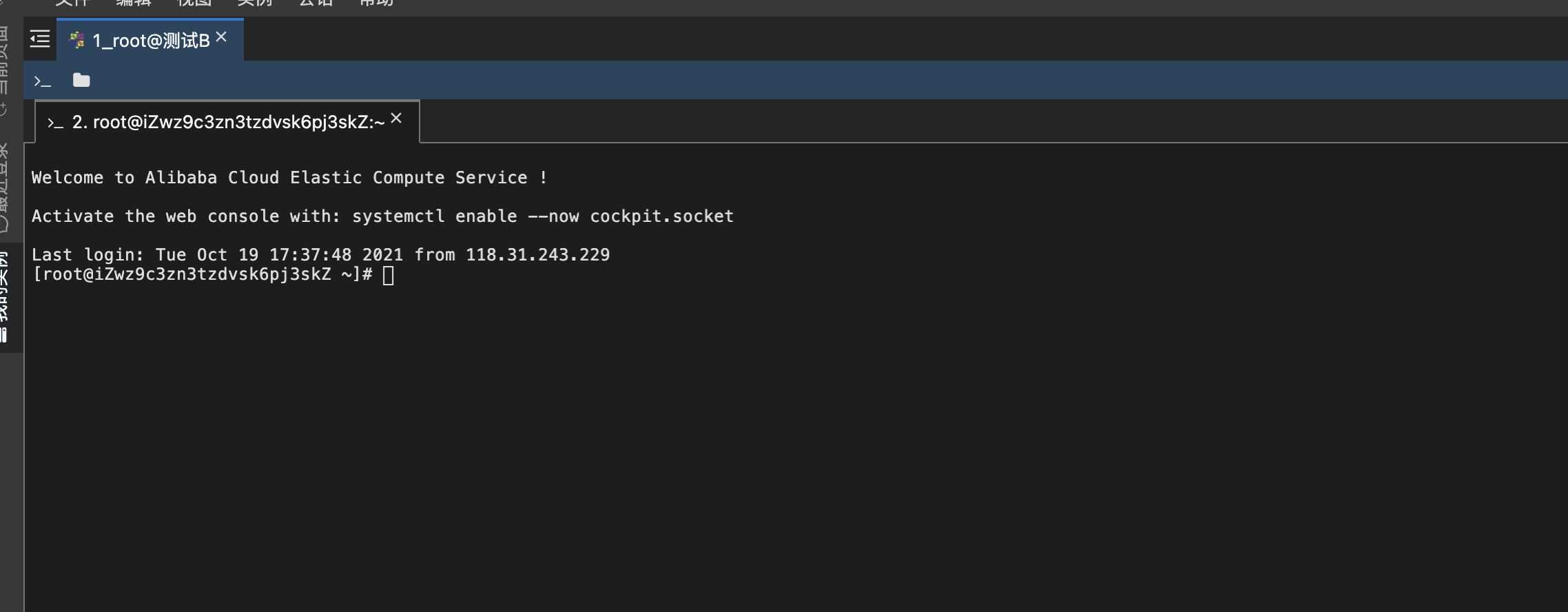
## 寶塔面板安裝
打開寶塔官方網站 [https://www.bt.cn/bbs/thread-19376-1-1.html](https://www.bt.cn/bbs/thread-19376-1-1.html)
復制系統安裝對應命令。
`yum install -y wget && wget -O install.sh http://download.bt.cn/install/install_6.0.sh && sh install.sh`
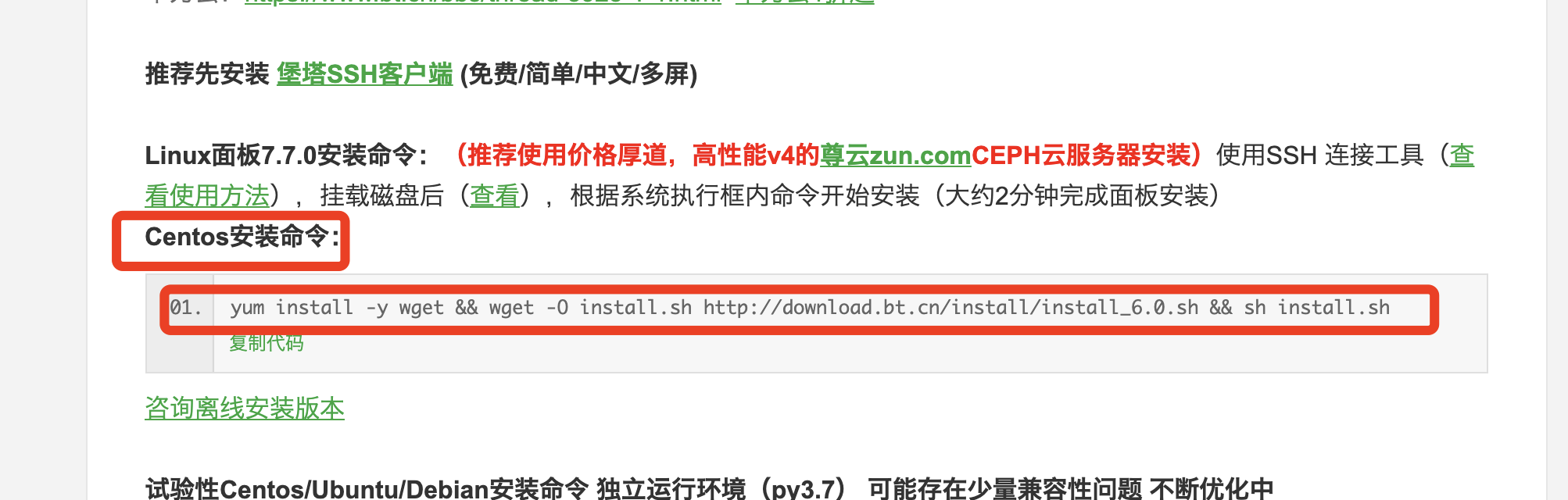
打開阿里云連接服務器的頁面(終端),粘貼復制安裝寶塔的命令,回車執行。
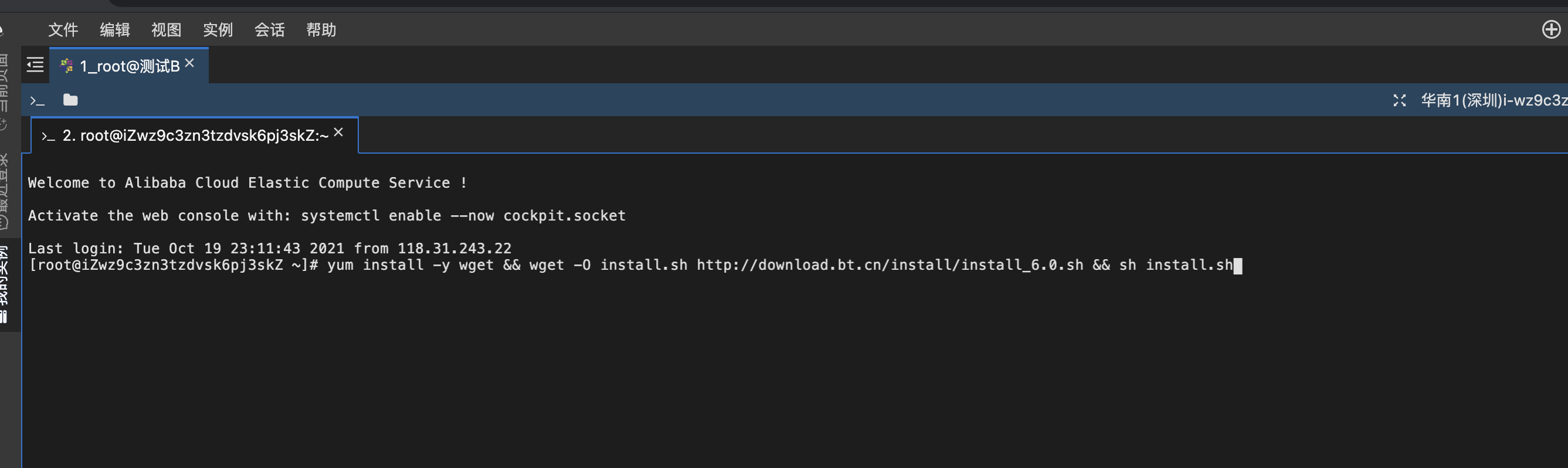
提示是否安裝寶塔面板,輸入y,按回車繼續執行。
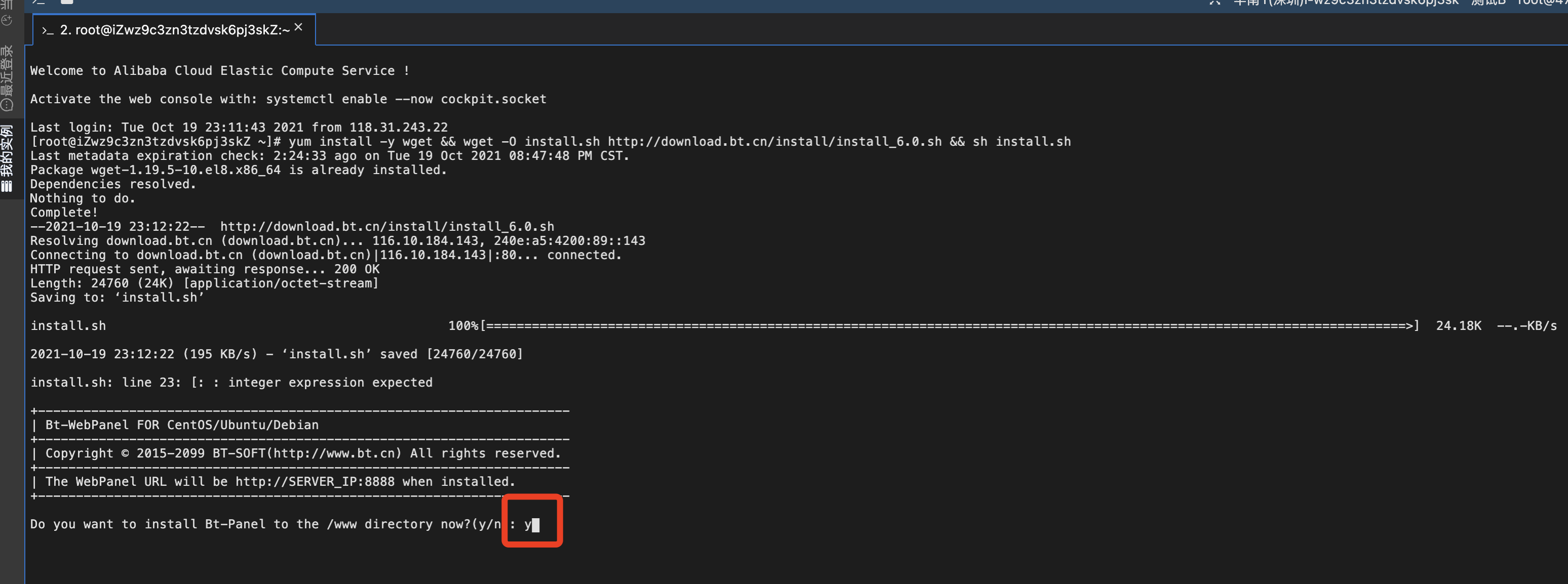
安裝成功好,可以看寶塔面板地址和賬號密碼。
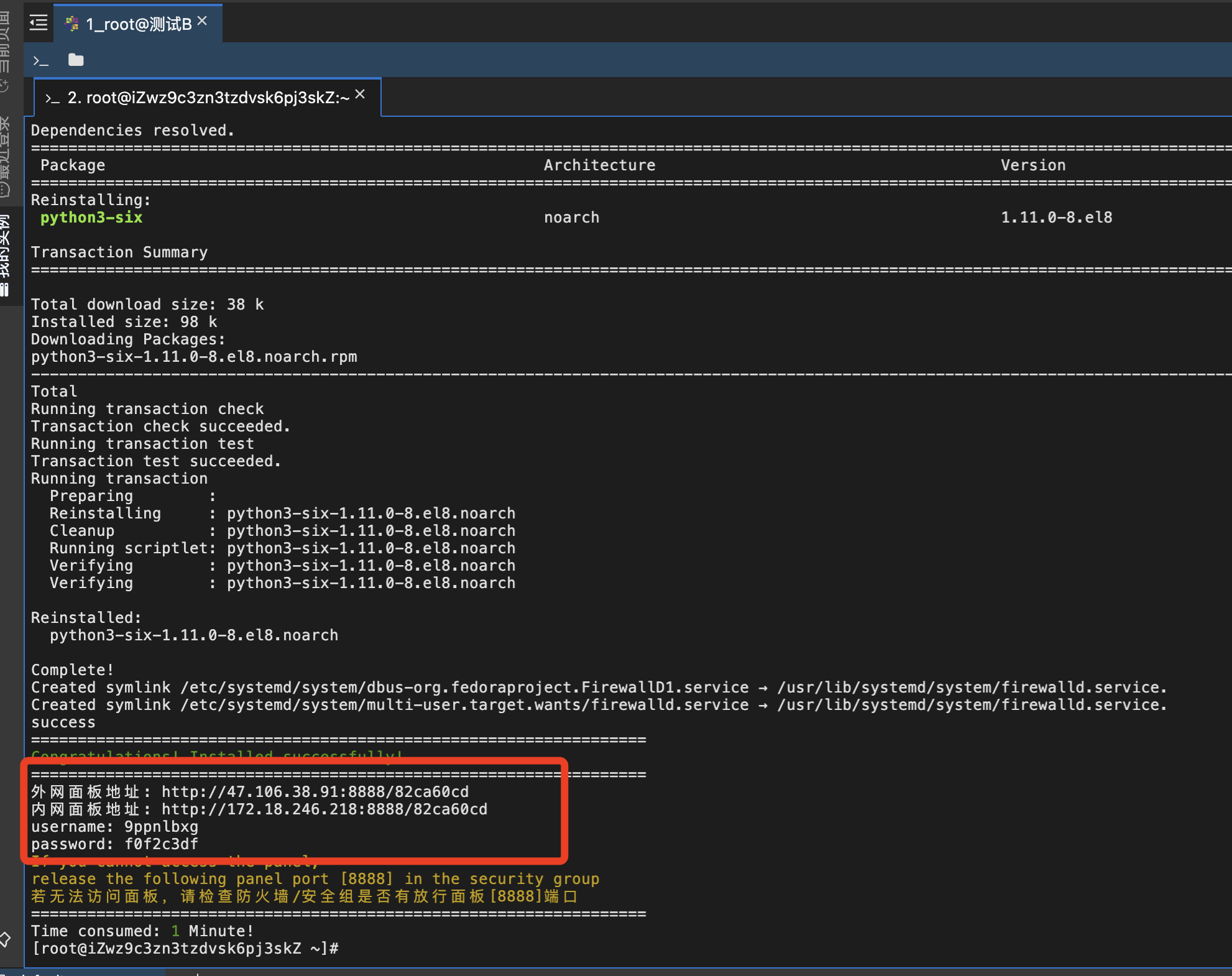
復制外網面板地址到瀏覽器打開,輸入賬號密碼,即可登錄寶塔面板。
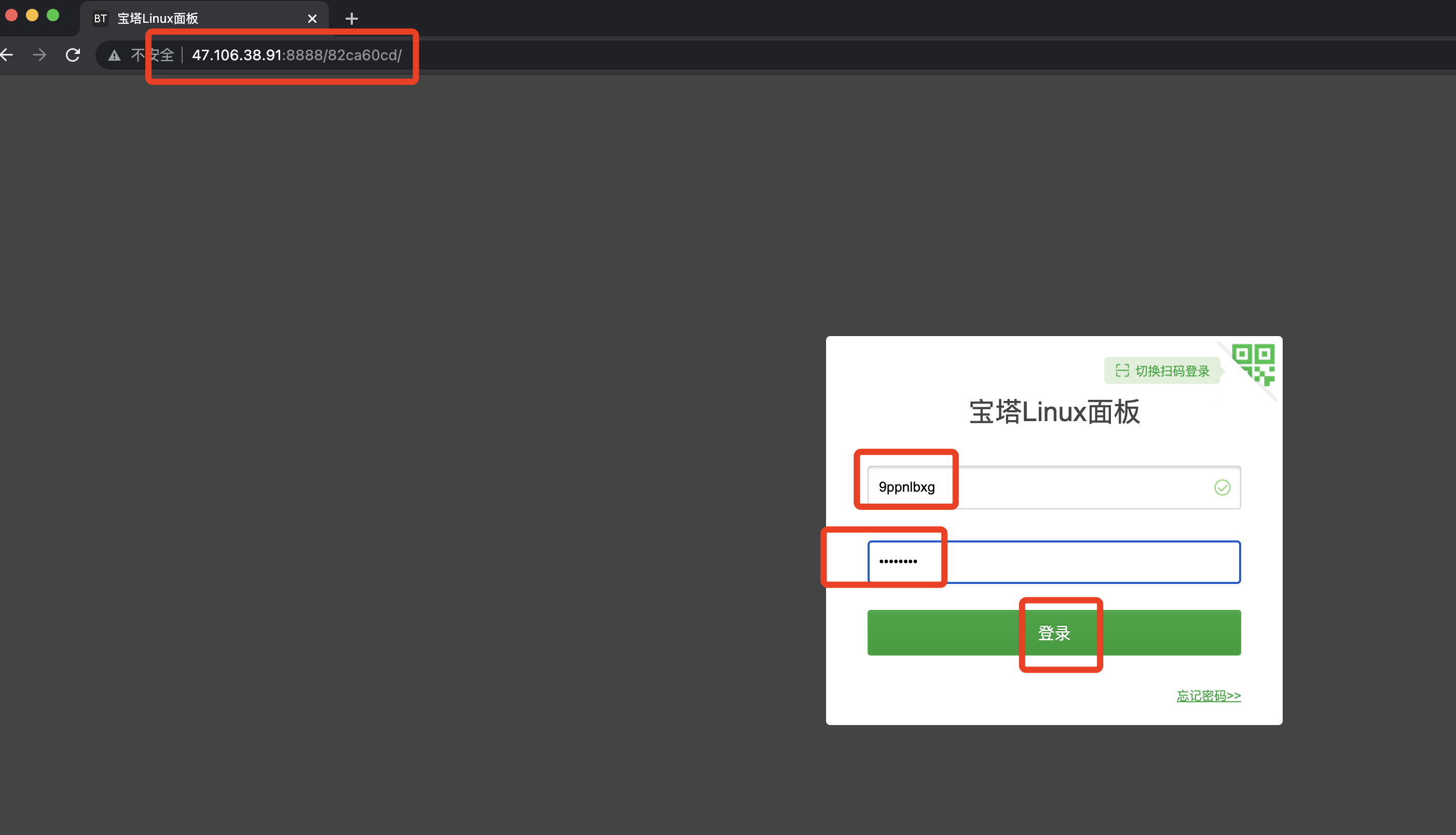
## 域名購買&&備案
線上項目搭建,沒有域名的情況下,需要購買域名,可以打開[https://wanwang.aliyun.com/](https://wanwang.aliyun.com/)購買域名。
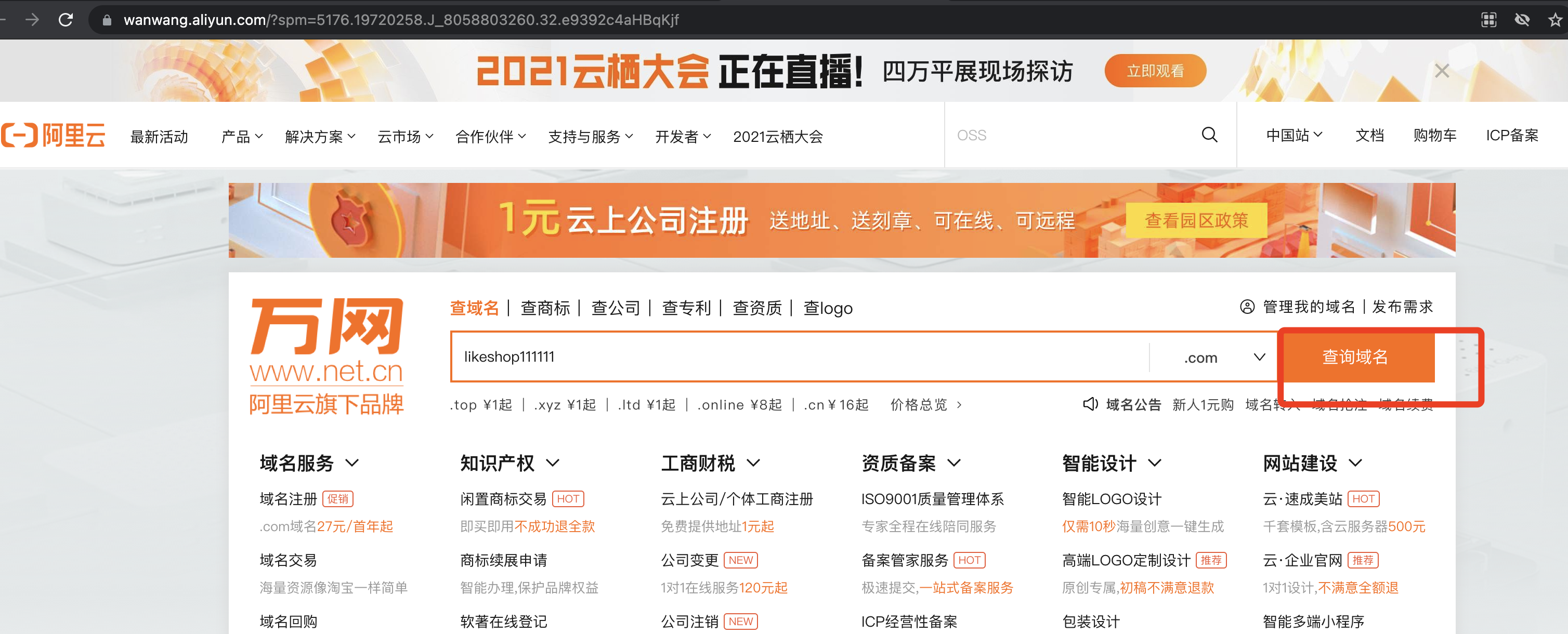
點擊左上角,點擊【域名】,在購買的域名,會出現在列表里,沒認證之前,域名狀態顯示"未認證",需要點擊【未認證】,按提示操作去認證域名。認證完域名以后,點擊右上角的IPC備案,按提示操作去備案域名,備案域名需要等待些時間。
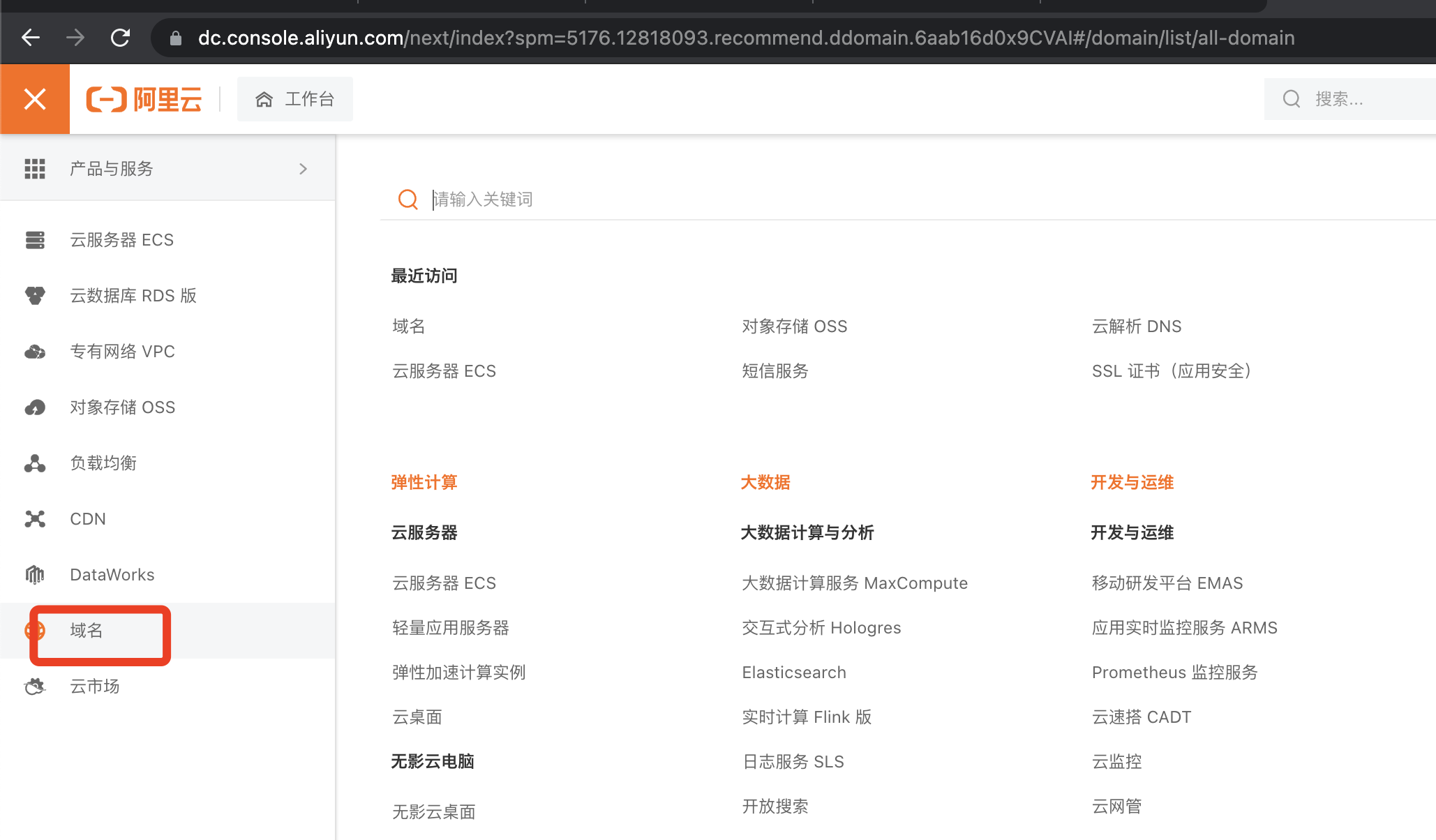
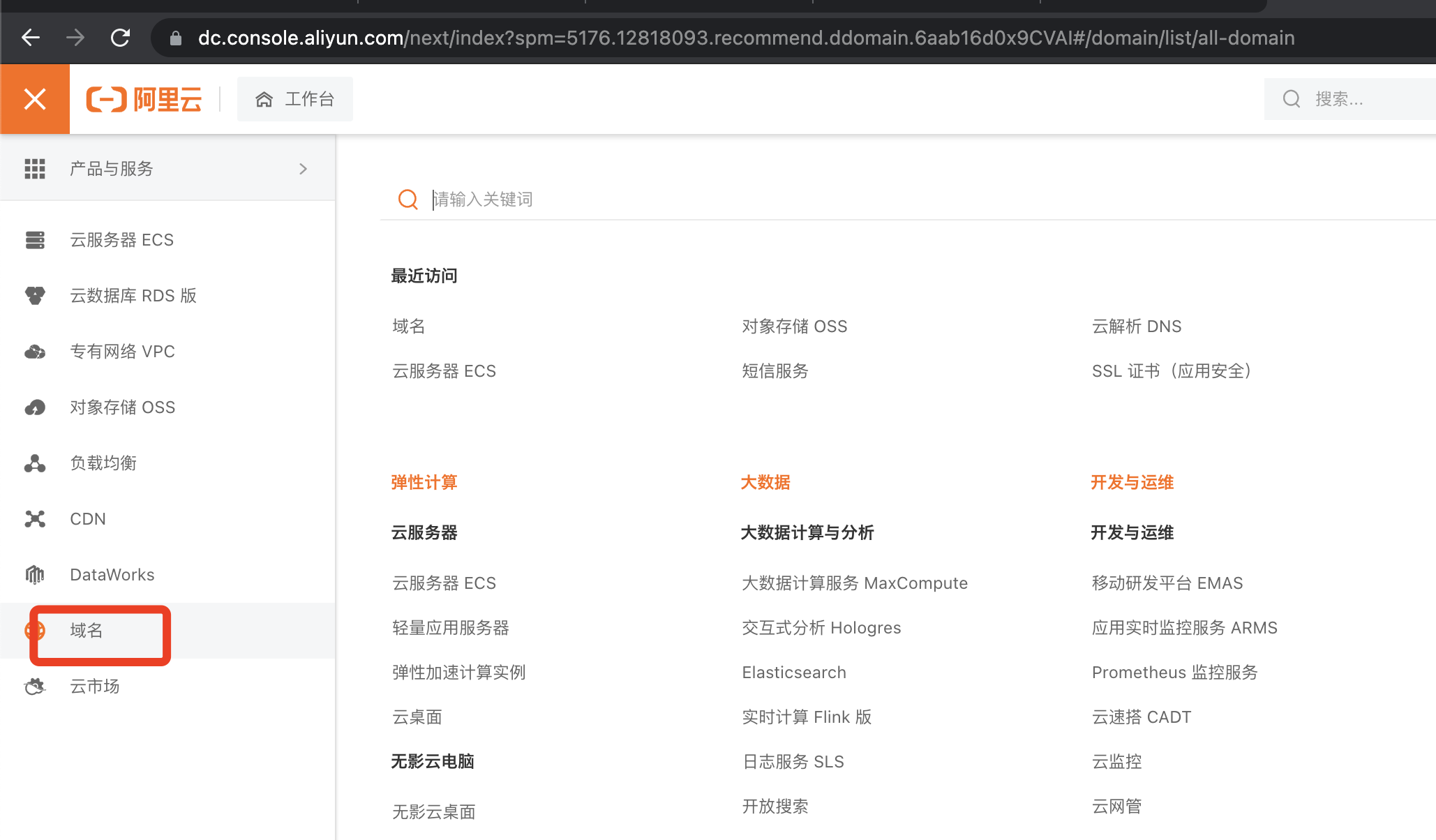
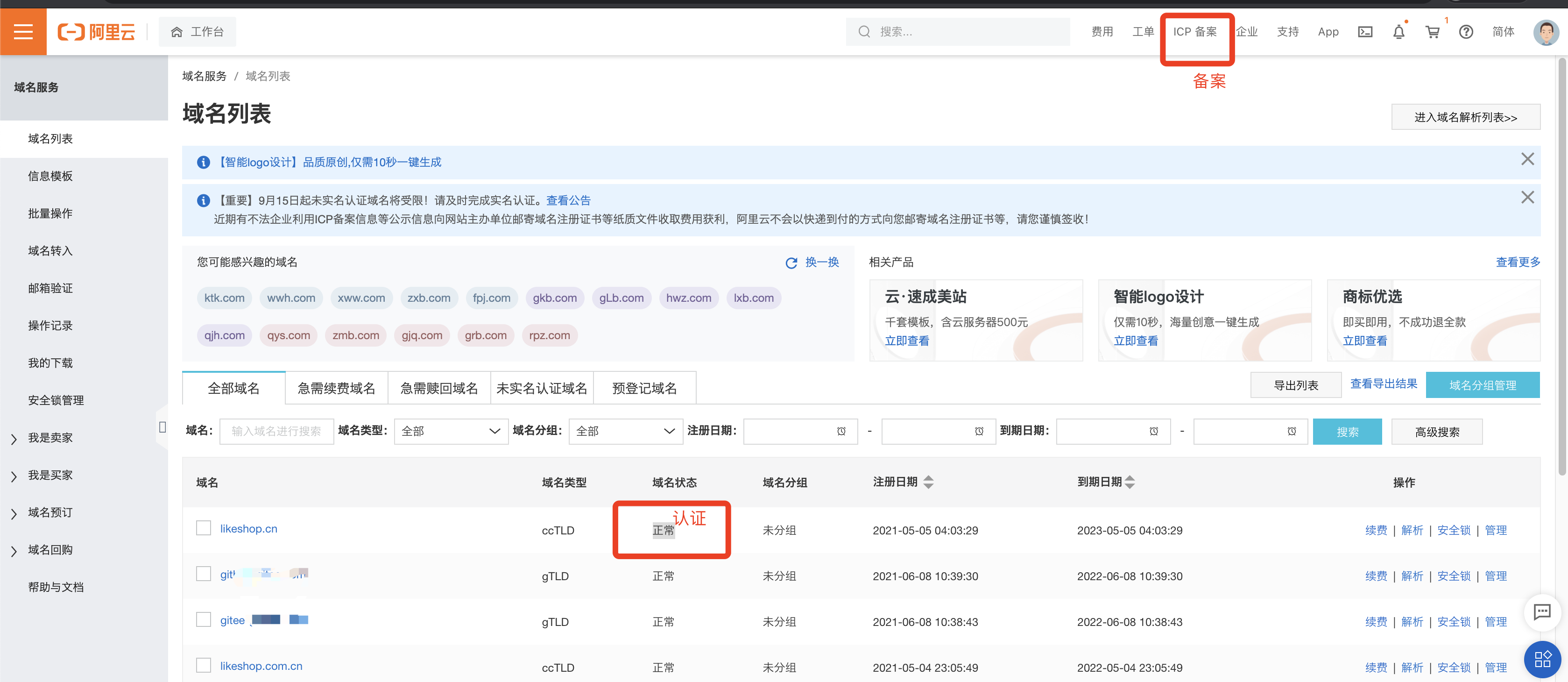
## 域名解析
當我們域名認證并備案通過,我們的域名就可以使用了。我們需要將域名解析到服務器,IP地址為服務器的公網IP。

在域名列表點擊【解析】。
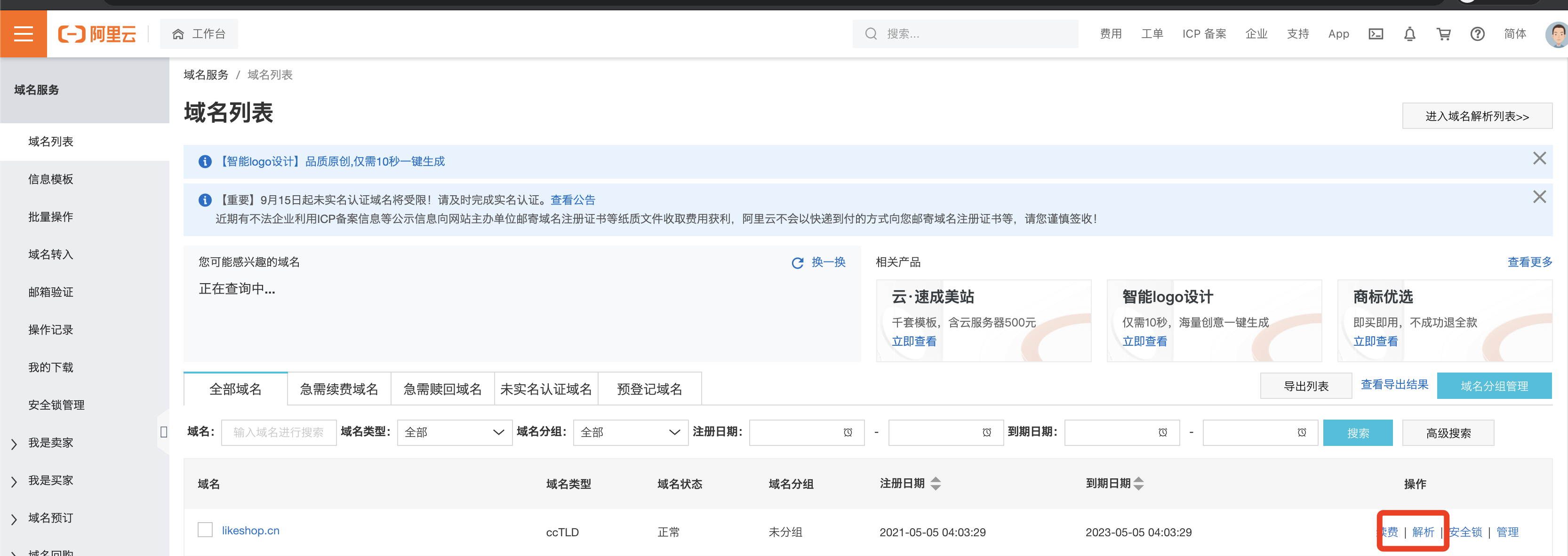
點擊【添加記錄】。
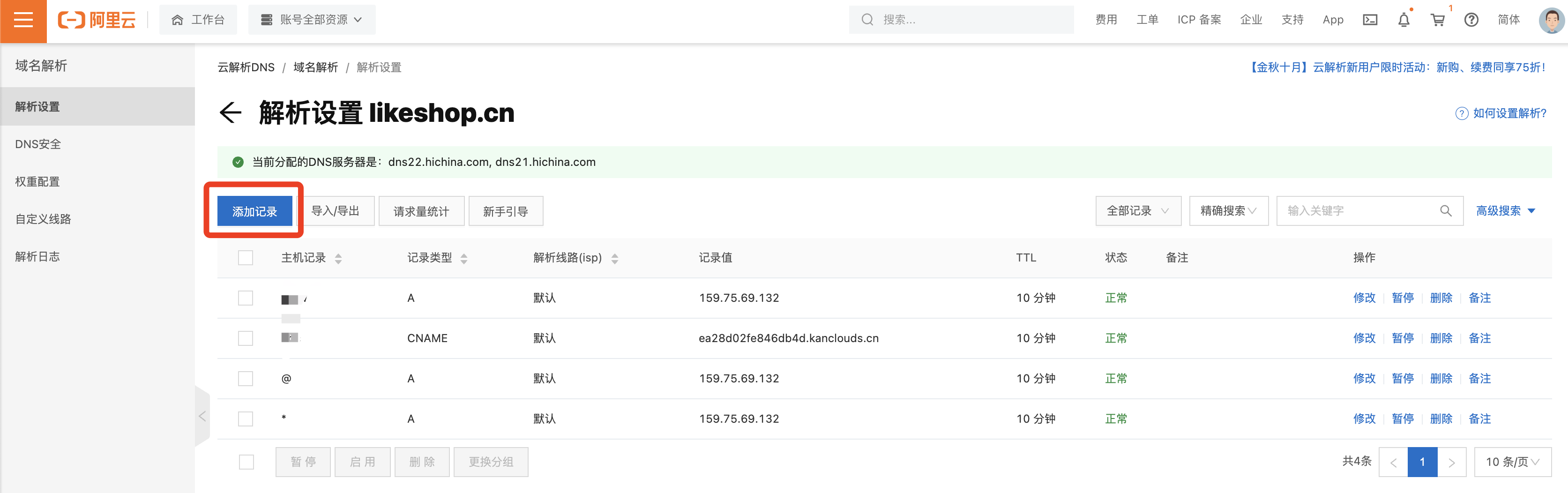
選擇記錄類型為A,填寫域名主機頭,圖片填寫的是www,即是www.likeshop.cn的解析,最后填寫服務器的公網IP,最后【確認】保存,過10分鐘以后,解析就生效了。域名就成功解析到服務器。
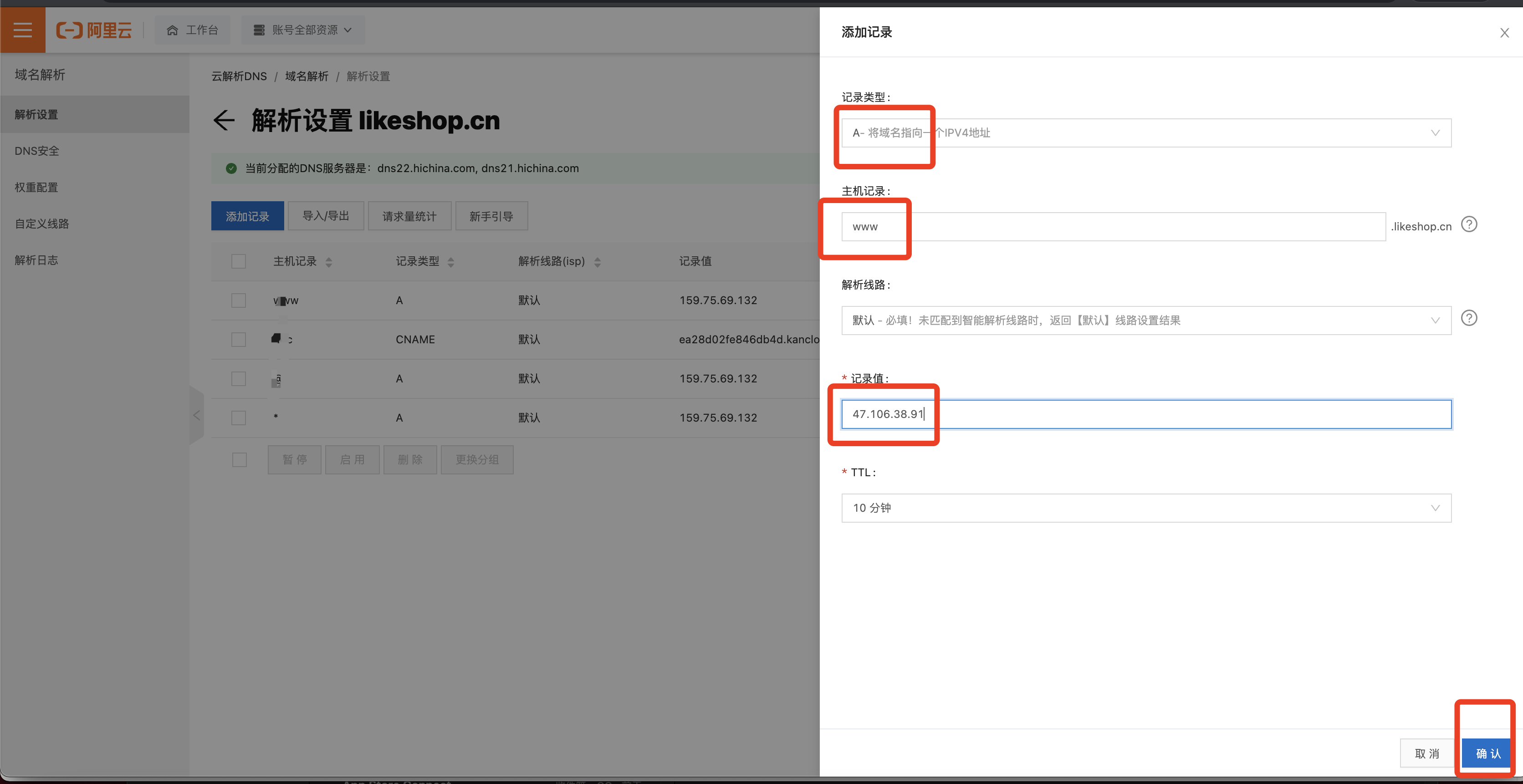
- ??????點擊查看最新最全文檔
- 文檔說明(必看!!!!)
- 項目部署
- 各種賬號準備工作
- 項目部署
- 線上服務器寶塔面板環境下部署①
- 寶塔面板安裝
- 阿里云①
- 騰訊云②
- 寶塔環境下項目部署
- windows下docker環境部署②
- macos下docker環境下部署③
- windows下PhpStudy環境下部署④
- macos下PhpStudy環境下部署⑤
- 其他環境下部署⑥
- 程序安裝
- 定時任務配置
- 寶塔面板①
- linux系統②
- docker環境③
- 其它配置
- 微信配置
- 小程序
- 多商戶-PC掃碼登錄
- 騰訊云短信設置
- 阿里云短信配置
- 騰訊云短信模板配置
- 騰訊地圖key配置
- 百度地圖key配置
- 易聯云打印機設置
- 小程序直播配置
- 支付配置
- 微信支付
- 說明
- 注冊微信商戶
- 支付配置
- 小程序支付
- 公眾號支付
- APP支付
- PC支付
- H5支付
- 支付寶支付
- 說明
- 支付配置
- uni-app(小程序、H5頁面、APP)上線
- 手機H5頁面
- pc端(電腦端)
- 項目上線
- 準備
- 小程序商城上線①
- 微信公眾號商城上線②
- APP商城上線③
- 項目說明
